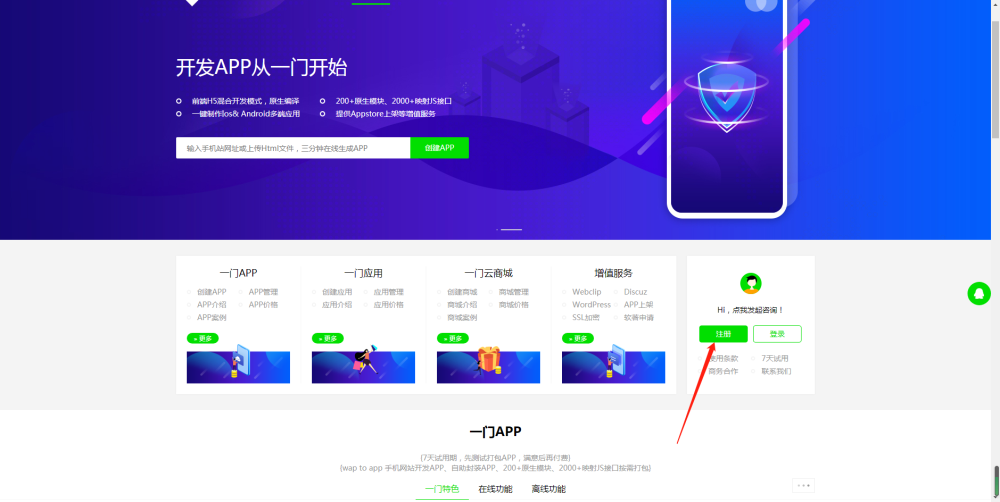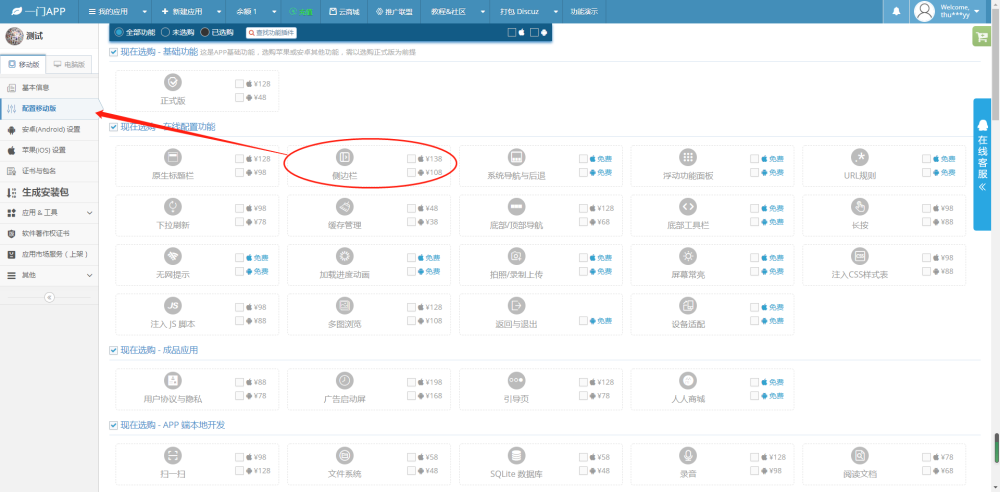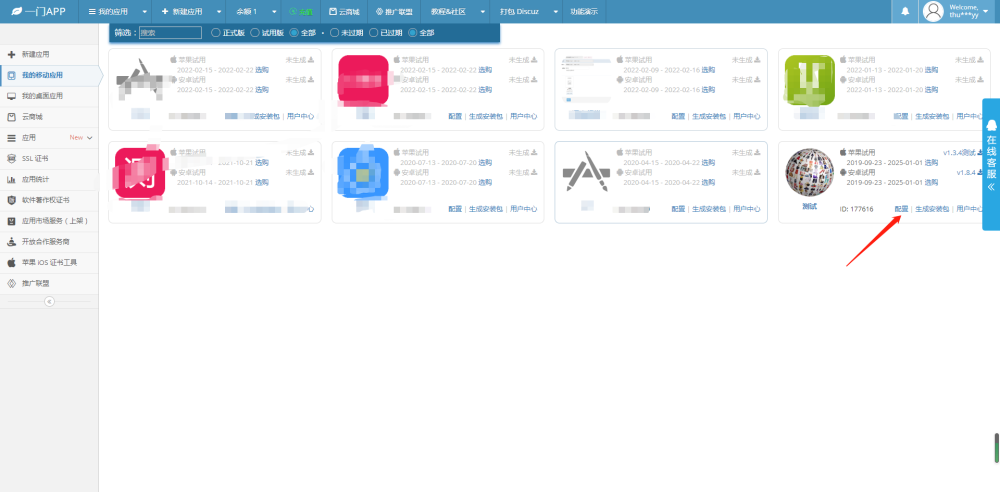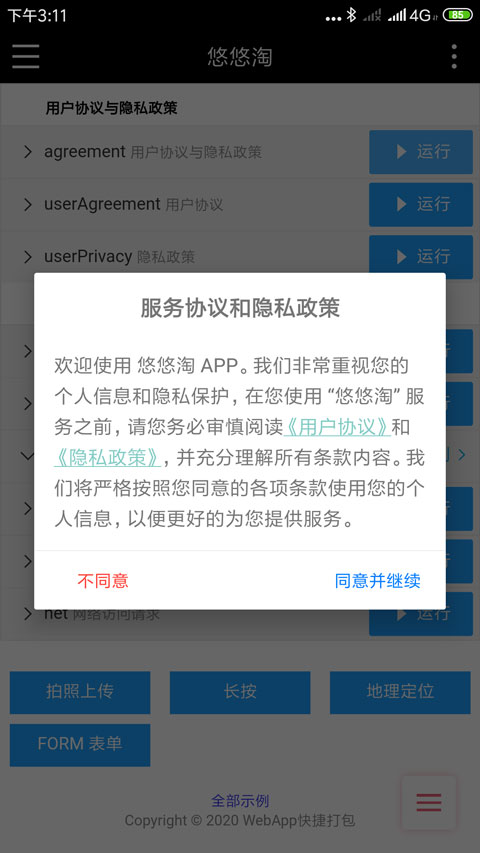Visual Studio是微软公司开发的集成开发环境(IDE),可用于开发各种应用程序,包括安卓应用程序。本文将详细介绍如何使用Visual Studio进行安卓开发。
首先,需要下载并安装Visual Studio。目前,最新的版本是Visual Studio 2019。下载安装完成后,需要安装安卓开发所需的组件。
安装安卓开发组件
1. 打开Visual Studio,选择“工具”(Tools)>“Get Tools and Features”;
2. 在Visual Studio Installer中,选择“新增或修改工作负载”(Modify),然后选择“移动与游戏开发”(Mobile and Gaming Development);
3. 勾选安装必要的组件,如“Android开发”(Android development)和“Xamarin”。
4. 点击“安装”(Install)开始安装。
创建一个新的安卓项目
1. 打开Visual Studio,选择“文件”(File)>“新建”(New)>“项目”(Project);
2. 在“新建项目”窗口中,选择“移动应用”(Mobile App)>
“适用于Android的Xamarin.Forms”(Xamarin.Forms App
(Android));
3. 输入项目名称,选择项目所在的文件夹路径等信息,并选择“创建”(Create)。
设置项目的属性
1. 打开“解决方案资源管理器”(Solution Explorer),右键单击项目名称,选择“属性”(Properties);
2. 在“应用程序”标签页中,可以设置应用程序的名称、图标、屏幕方向等;
3. 在“Android清单”标签页中,设置应用程序需要的权限等信息;
4. 在“Android构建”标签页中,设置应用程序需要的安卓SDK版本号和目标安卓设备版本等。
编写安卓应用程序代码
1. 打开“MainPage.xaml”文件,其中可以编辑应用程序的界面和布局;
2. 打开“MainPage.xaml.cs”文件,其中可以编写应用程序的代码逻辑;
3. 通过使用Xamarin.Forms的API,可以编写具体的安卓应用程序逻辑。
调试和部署安卓应用程序
1. 在Visual Studio工具栏中,选择“调试”(Debug)>“启动仿真器”(Start
IIS Express);
2. 如果使用真实的Android设备进行调试和部署,需要在设备上启用USB调试模式;
3. 在Visual Studio工具栏中,选择“调试”>“运行”(Start Debugging);
4. 安卓应用程序将在仿真器或Android设备上运行。
总结
Visual Studio是一个强大的IDE,可以用于开发多种应用程序,包括安卓应用程序。本文介绍了如何使用Visual Studio进行安卓开发,包括安装安卓开发组件、创建新的安卓项目、设置项目属性、编写安卓应用程序代码以及调试和部署应用程序。使用Visual Studio进行安卓开发,可以高效地创建出功能丰富的安卓应用程序。